Як умовне форматування на основі іншого аркуша в аркуші Google?
Якщо ви хочете застосувати умовне форматування для виділення комірок на основі списку даних з іншого аркуша, як показано на наступному скріншоті, показаному в аркуші Google, чи є у вас прості та хороші методи його вирішення?
Умовне форматування для виділення комірок на основі списку з іншого аркуша в Google Sheets
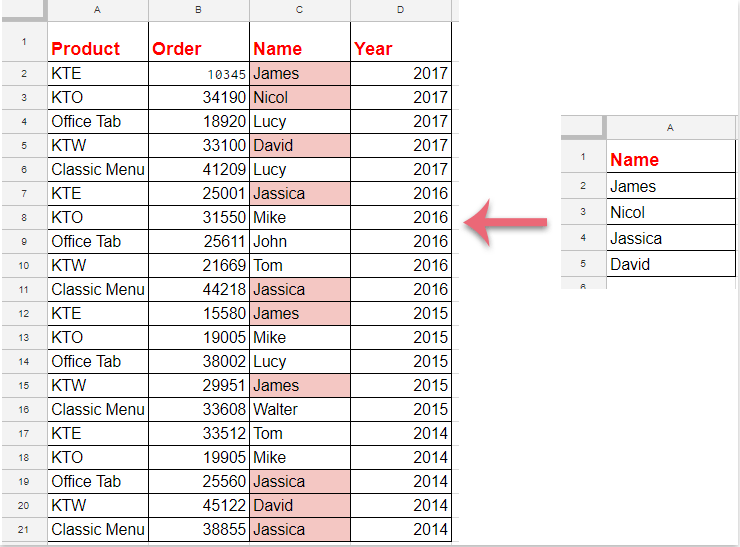
Умовне форматування для виділення комірок на основі списку з іншого аркуша в Google Sheets
Для завершення цієї роботи виконайте такі дії:
1. Клацання сформований > Умовне форматування, див. скріншот:
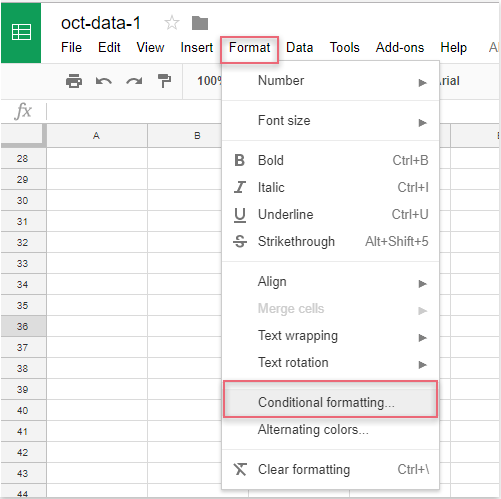
2, в Правила умовного формату панелі, виконайте такі дії:
(1.) Клацніть  кнопка для вибору даних стовпців, які потрібно виділити;
кнопка для вибору даних стовпців, які потрібно виділити;
(2.) У Форматувати комірки, якщо випадаючий список, будь ласка, оберіть Користувальницька формула є і введіть цю формулу: = збіг (C2, непрямий ("список даних! A2: A"), 0) у текстове поле;
(3.) Потім виберіть одне форматування з Стиль форматування як вам потрібно.
примітки: У наведеній вище формулі: C2 - перша клітинка даних стовпця, яку потрібно виділити, та список даних! A2: A - це назва аркуша та діапазон комірок списку, який містить критерії, на основі яких потрібно виділити комірки.
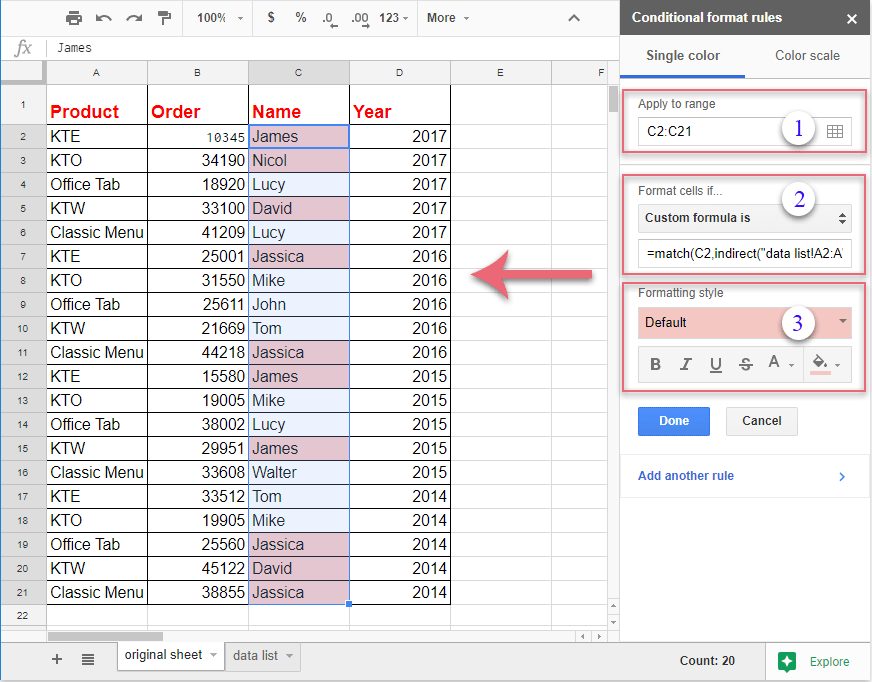
3. І всі відповідні комірки на основі комірок списку були виділені відразу, тоді вам слід натиснути Зроблений кнопку, щоб закрити Правила умовного формату панель, як вам потрібно.
Найкращі інструменти продуктивності офісу
Покращуйте свої навички Excel за допомогою Kutools для Excel і відчуйте ефективність, як ніколи раніше. Kutools для Excel пропонує понад 300 додаткових функцій для підвищення продуктивності та економії часу. Натисніть тут, щоб отримати функцію, яка вам найбільше потрібна...

Вкладка Office Передає інтерфейс із вкладками в Office і значно полегшує вашу роботу
- Увімкніть редагування та читання на вкладках у Word, Excel, PowerPoint, Publisher, Access, Visio та Project.
- Відкривайте та створюйте кілька документів на нових вкладках того самого вікна, а не в нових вікнах.
- Збільшує вашу продуктивність на 50% та зменшує сотні клацань миші для вас щодня!

